Få företagsresurser är lika värdefulla som din kontaktlista. Det är inte konstigt att företag som Twitter och iPad App Provider Path försöker få sina händer på sina kunders kontakter - med eller utan deras uttryckliga tillstånd.
Relaterade historier
- Slå samman dina Gmail- och iPhone-kontakter
- Synkronisera kontakter och kalendrar mellan Outlook, Gmail och iPhone
- Synkronisera kontakter mellan Thunderbird, Google
- Synkronisera Gmail och Outlook-kontakter automatiskt
- Verktyget slår samman dubbla Outlook-kontakter
Kontakter är som kaniner: De tenderar att föröka sig när de kommer ihop.
Under det gångna året har min kontaktlista i Gmail ökat med 50 procent, för att inte tala om de många uppdateringarna och ändringar i befintliga poster. Kontakt-synkroniseringsprogram lovar att hålla informationen i flera adressböcker up-to-date, men de program som jag har försökt skapa så många dubbla poster är de mer problem än de är värda.
Du kan spara tid på lång sikt genom att göra manuella touch-ups till en enda huvudkontaktlista och sedan exportera den aktuella adressboken till dina andra enheter. Börja med att städa kontakter i Gmail eller Outlook innan du importerar listan till din iPad, iPhone eller online adressbok.
Ta bort dubbletter, uppdatera föråldrade kontakter i Gmail och Outlook
På Microsofts supportwebbplats beskrivs dina alternativ för hantering av dubbla poster när du importerar kontaktlistor till Outlook. När dubbletterna finns i listan måste du radera dem manuellt genom att sortera dem efter namn, e-postadress eller annat fält, Ctrl-välja dupes och trycka på Ta bort.
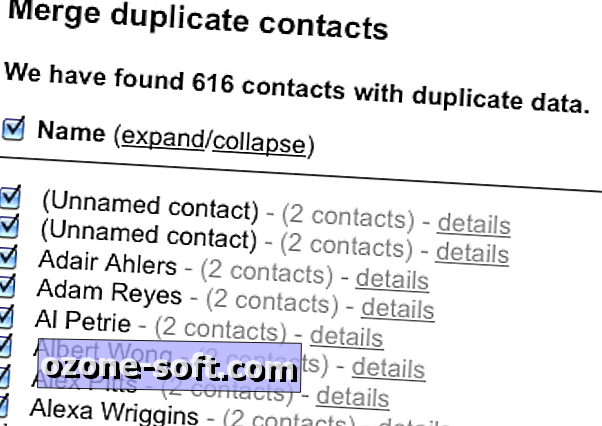
Gmail automatiserar duplikat-kontakt-borttagning. Klicka på Mer i fönstret Kontakter och välj Sök och sammanfoga dubbletter. Ett fönster dyker upp där du listar dubbletterna. Klicka på knappen Sammanfoga för att få Gmail att kombinera informationen i dubbletterna i enskilda poster för varje namn eller e-postadress. Beroende på antalet och innehållet i kontakterna kan de resulterande posterna upprepa samma information i flera fält.
När jag sprang i Gmail: s duplikat-borttagare min kontaktlista minskade i halv till 625 poster. Det tog ungefär en halvtimme att manuellt radera de återstående dubbletterna och ta bort föräldralösa poster. Listan svängde sedan omkring 600 adresser. Jag tillbringade ytterligare 30 minuter uppdatering av informationen med nya och ändrade telefonnummer och adresser från min iPhone, där de flesta ändringar spelas in först.
Slutligen klickar du på Mer> Exportera, välj den grupp du vill exportera i listrutan högst upp i fönstret, välj ett av de tre exportformat (Google, Outlook eller VCard för Apples adressböcker och andra appar). och klicka på Exportera.

Som jag nämnde ovan saknar Outlook ett automatiskt sätt att radera dubbla poster, även om tillägg som det fria Outlook Duplicate Items Remover-löftet att göra jobbet. (Jag skrev om ODIR i ett inlägg från juni 2008.)
Du spenderar nog mer tid och ansträngning för att hämta och installera ett tillägg än du enkelt skulle radera de dubbla Outlook-kontakterna manuellt med hjälp av sort-och-Ctrl-klicka-metoden. Uppdatera sedan kontakterna med de nya inmatningarna och ändra information från din telefon eller var du registrerar nya nummer och adresser när du lär dig av dem.
Om du vill exportera Outlook-kontakter klickar du på Arkiv> Importera och exportera och går igenom guiden, som beskrivs på Microsofts supportwebbplats.
Flytta din nya kontaktlista till en iPhone eller iPad via iTunes
För att lägga till kontakter som exporteras från Outlook eller Gmail till en iPhone eller iPad, anslut enheten till en dator eller Mac, öppna iTunes, välj enheten i den vänstra rutan och klicka på fliken Info. Alternativen under Sync Adressbokskontakter låter dig synkronisera några eller alla kontakter med Google eller Yahoo. Under Avancerat längst ned på skärmen finns ett alternativ att ersätta kontakterna på enheten med listan från datorn.
Byte av iPhone / iPad-kontakter med den rena versionen på datorn eller Mac undviker de dubbletter som slutligen kommer att synkronisera de olika listorna - åtminstone de flesta av dupesna. Vid testning av den här funktionen fann jag att det alltid fanns en eller två poster på iPad eller iPhone än det finns i originallistan.
Om du har ett iCloud-konto kan du ställa in iPhone eller iPad för att synkronisera kontakter med de tjänsterna via enhetens inställningsalternativ. Välj Mail, Kontakter, Kalendrar och välj Lägg till konto. Välj iCloud, skriv in kontoinformationen och gå igenom registreringsguiden. Markera de tjänster du vill aktivera (inklusive Kontakter) och tryck på Spara.
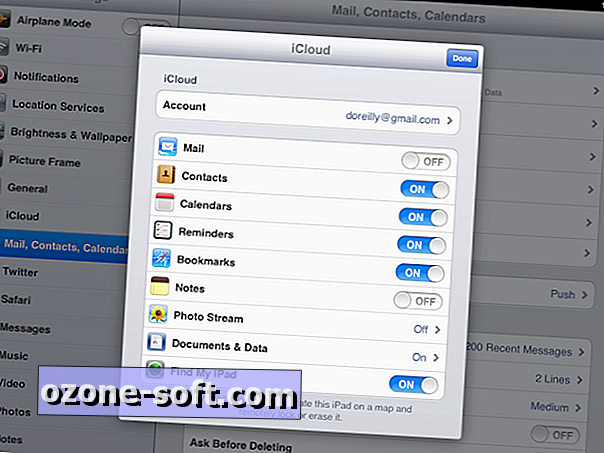
Jag kunde inte uppnå mitt mål att ha identiska kontaktlistor i Gmail, Outlook, min Macs adressbok, min iPhone och min iPad, men jag kom ganska nära: när jag var klar med tre timmars rengöring, exporterade, och importen hade de fem repositoriesna mellan 597 och 605 poster. Det är siffror jag kan leva med.




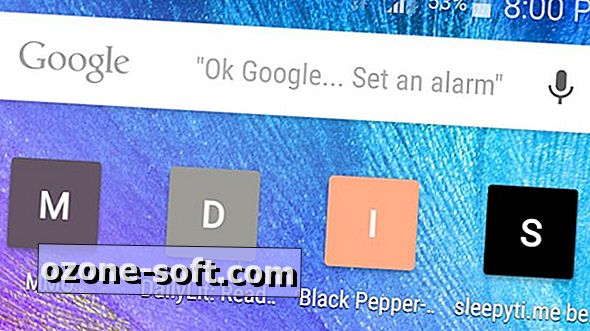








Lämna Din Kommentar